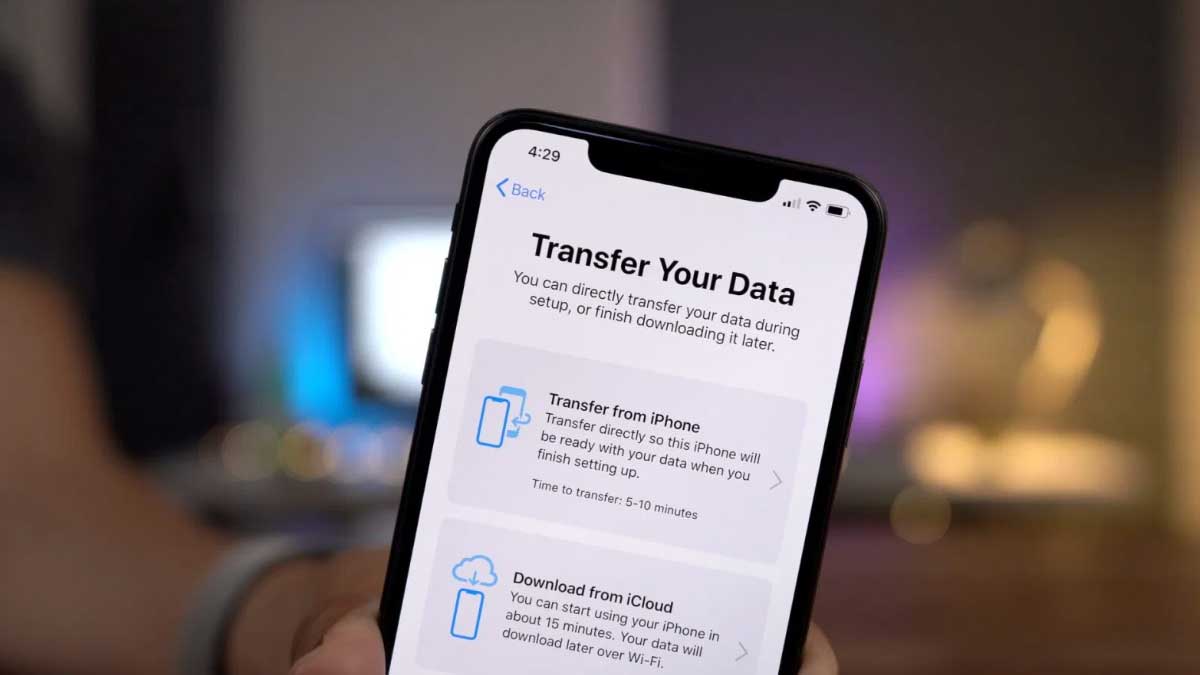
آموزش انتقال اطلاعات از آیفون قدیمی به جدید
حتما برایتان پیش آمده که قصد داشته باشید اطلاعات آیفون قدیمی خود را به یک گوشی جدید انتقال دهید. بسیاری از افراد این کار را یکی از معضلهای بزرگ آیفون میدانند و نمیدانند چگونه باید از پس آن برآیند اما اصلا نگران نباشید، زیرا با استفاده از روشهایی خاص، در یک فرآیند بسیار کوتاه و ظرف مدت فقط چند دقیقه میتوانید اطلاعات آیفون قبلی خود را مستقیما به آیفون جدید خود منتقل کنید. در آموزشی که پیش روی شماست، روند انتقال آنی اطلاعاتی مانند تصاویر، دادههای اپلیکیشنها، لیست مخاطبین و … از یک آیفون قدیمی به آیفونی جدید را فرا خواهید گرفت.
روشهای انتقال اطلاعات از آیفون قدیمی به آیفون جدید
طبیعتا، پیش از آغاز پروسه انتقال اطلاعات از آیفون قدیمی به آیفون جدید، میبایست از کلیه اطلاعات گوشی قدیمی خود یک نسخه پشتیبان یا همان Backup داشته باشید. پروسه انتقال اطلاعات به این شکل است که شما نسخه پشتیبان آیفون قدیمی خود را به آیفون جدید انتفال داده و نسبت به بازیابی آن اقدام میکنید. حتما از خود میپرسید چگونه باید نسخه پشتیبان تهیه کنم؟
تهیه نسخه پشتیبان از اطلاعات آیفون
جهت تهیه نسخه پشتیبان از اطلاعات آیفون خود میتوانید از دو سرویس iCloud و iTunes استفاده کنید.
سرویس iCloud در واقع یک سرویس ذخیرهسازی ابری است. چنانچه از این سرویس به منظور بکآپگیری از اطلاعات و محتوای آیفونتان استفاده میکنید باید بدانید که نیازمند اتصال به یک شبکه اینترنت (وایفای یا موبایل دیتا) خواهید بود. در این روش فایل پشتیبان آیفونتان در سرویس ذخیرهسازی ابری اپل یعنی iCloud ذخیره میشود. کاملا مشهود است که در این شرایط حجم اینترنت سرویس شما مصرف میشود و با توجه به سرعت اینترنتان مدت زمان انتظار به منظور بکآپگیری هم متغیر خواهد بود.
با توجه به اینکه عموما در کشور ما سرعت اینترنت چندان تعریفی نداشته و تعرفههای اینترنت دارای حجمهای مشخص و عموما گران قیمتی هستند، کمتر کسی از سرویس iCloud به منظور بکآپگیری از محتوای آیفون خود استفاده میکند.
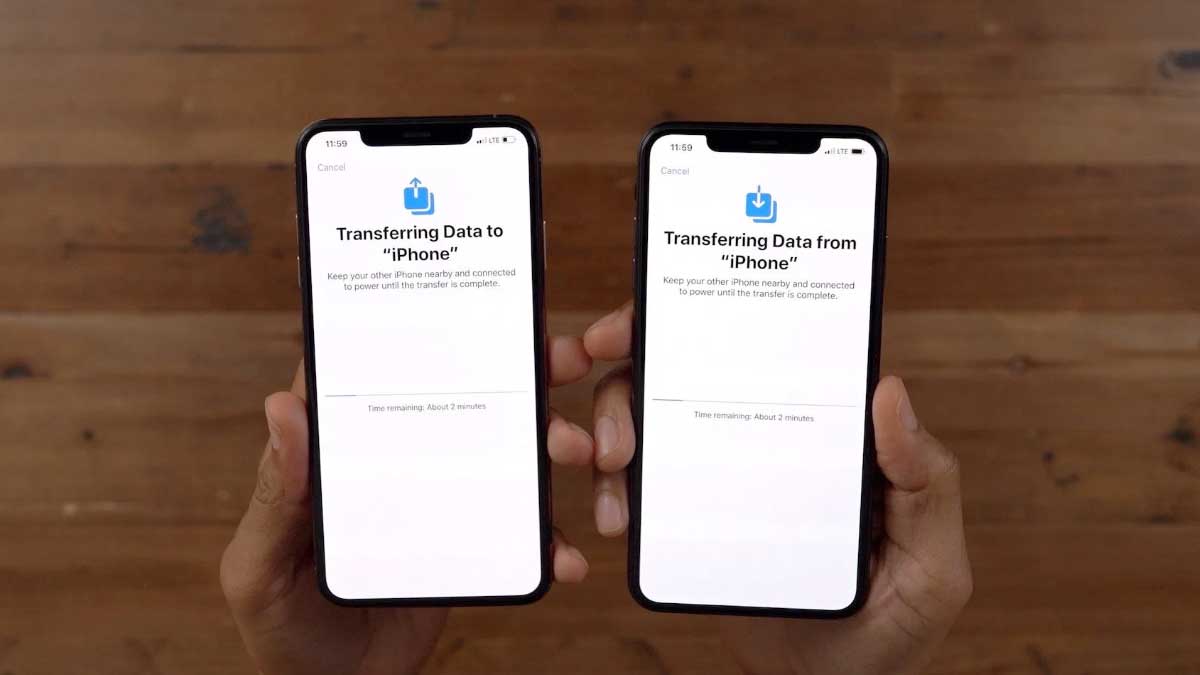
اما روش عملکرد در سرویس iTunes کاملا متفاوت است. این سرویس تا حد زیادی شبیه به روشهای سنتی عمل میکند. چنانچه قصد استفاده از این سرویس یا ابزار را داشته باشید نیازمند به وجود یک کامپیوتر ویندوزی یا مکبوک و اتصال آیفون خود به آن (از طریق کابل USB) خواهید بود. در این روش به اتصال اینترنت وجود نداشته و فرآیند بکآپگیری هم عموما با سرعت بالاتری انجام میشود.
ریاستور کردن و انتقال اطلاعات آیفون قدیمی به آیفون جدید
مراحل تهیه فایل بکآپ از آیفون قدیمی و انتقال آن به آیفون جدید در دامه شرح داده شده است. در صورتی که مراحل زیر را به دقت دنبال کنید، به راحتی تمامی اطلاعات آیفون قبلی شما به آیفون جدید منتقل خواهد شد. پیش از شروع این پروسه اما توجه به یک نکته مهم، بسیار حائز اهمیت است.
اگر در کنار آیفون خود از ساعت هوشمند یا اپل واچ (Apple Watch) استفاده میکنید، در حین تهیه فایل بکآپ از آیفون قدیمیتان باید یک نکته بسیار مهم را مد نظر قرار دهید. فایل پشتیبانی که قصد تهیه آن را دارید، باید به صورت رمزگذاریشده یا Encrypted باشد. تنها در این شرایط است که اطلاعات اصلی ساعت هوشمندتان در این فایل پشتیبان ذخیره شده و مجددا قابل بازیابی خواهد بود. در صورتی که فایل بکآپ تهیه شده رمزگذاری شده نباشد، با جفت کردن (Pair) آیفون جدیدتان در کنار اپل واچ، مشاهده خواهید کرد که اطلاعات این گجت حذف شده و دیگر قابل دسترسی نیست. بنابراین، اگر از ساعت هوشمند اپل استفاده میکنید، در حین بکآپگیری از محتوای آیفون قدیمی خود حتما تیک گزینه Encrypted را بزنید.
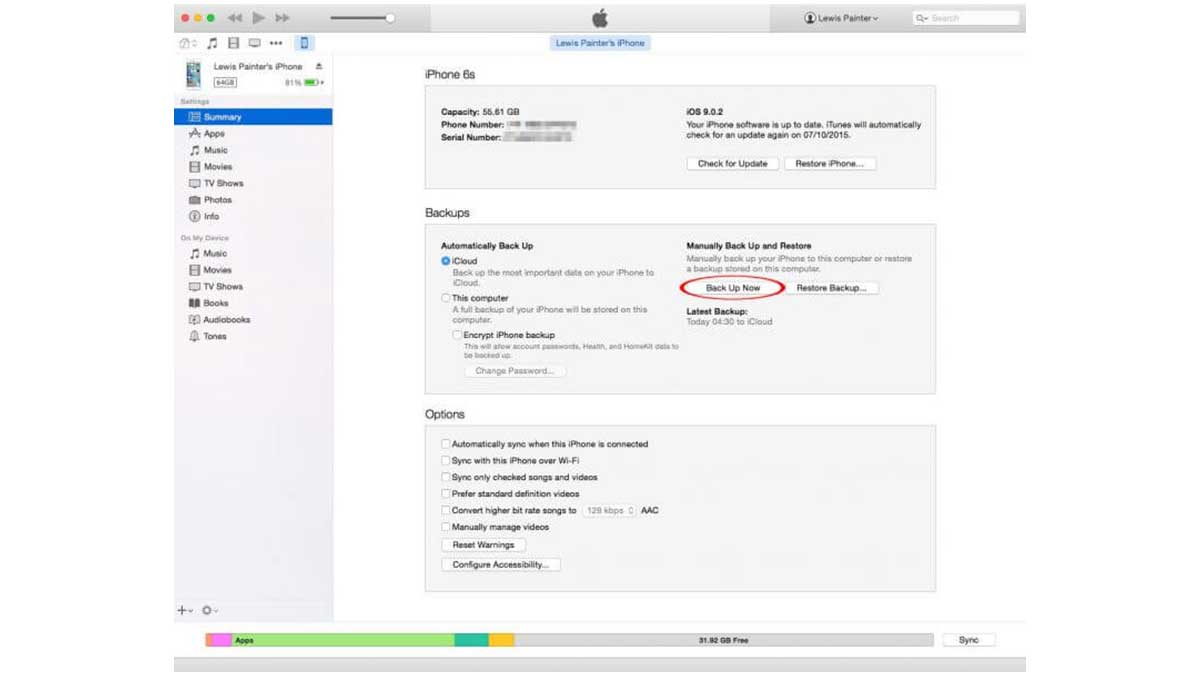
تهیه فایل پشتیبان (Backup) از آیفون قدیمی: در قدم اول باید از محتوای آیفون قدیمیتان یک فایل پشتیبان یا بکآپ تهیه کنید. بدین منظور آیفون خود را از طریق کابل USB به کامپیوتر متصل کرده و ابزار iTunes را فعال کنید. سپس گزینه ” Back Up Now” را انتخاب نمایید. این گزینه در تصویر فوق با یک بیضی قرمز رنگ نمایش داده شده است. دقت کنید که اگر قصد دارید فایل بکآپ شما در کنار اپل واچ قابل استفاده باشد در بخش سمت چپ همین قسمت تیک گزینه ” Encrypted iPhone backup” را بزنید.
اگر قصد دارید که از سرویس iCloud به منظور بکآپگیری از آیفونتان استفاده کنید ابتدا وارد بخش تنظیمات یا Settings آیفون خود شده و گزینه iCloud و پس از آن Backup را انتخاب کنید و نهایتا گزینه “Back Up Now” را لمس نمایید تا فرآیند بکآپگیری از محتوای آیفونتان در سرویس ذخیرهسازی ابری iCloud آغاز شود.
روشن کردن آیفون جدید: پس از اتمام مراحل بکآپگیری از محتوای آیفون قدیمیتان نسبت به روشن کردن آیفون قبلی وارد عمل شوید. با انجام این کار مراحل مربوط به تنظیمات اولیه دستگاه نمایان میشود. تنظیمات مد نظرتان را در این بخش اعمال کنید.

ریاستور کردن فایل بکآپ در آیفون جدید: در مرحلهای از تنظیمات اولیه آیفونتان پس از وارد کردن اپل آیدی (Apple ID) سوالی از شما پرسیده میشود که شامل سه گزینه است. یکی از این سه گزینه مربوط به عدم ریاستور کردن فایلهای بکآپ مورد نظر بوده و حاوی عبارت Brand New iPhone است. اما دو گزینه دیگر مربوط به ریاستور کردن اطلاعات از دو سرویس iCloud و iTunes میشود. در این مرحله باید یکی از این دو سرویس را انتخاب کنید.
اگر از سرویس iCloud به منظور بکآپگیری از محتوای َآیفون قدیمی خود استفاده کرده بودید در این مرحله هم باید سرویس iCloud را به منظور ریاستور کردن آن انتخاب کنید. همچنین اگر با استفاده از ابزار iTunes نسبت به بکآپگیری از محتوای آیفون قدیمیتان استفاده کرده بودید باید در این مرحله به منظور ریاستور کردن فایل بکآپ مورد نظر از همین سرویس استفاده نمایید.
پایان پروسه ریاستور کردن: پس از انتخاب روش مورد نظر و آغاز فرآیند ریاستور یا بازیابی اطلاعات آیفون قدیمیتان در آیفون جدید باید منتظر بمانید تا مراحل مورد نظر به پایان برسند. پس از اتمام مراحل مورد نظر، محتوای آیفون قدیمیتان به طور کامل به آیفون جدید منتقل میشود و شما میتوانید تصاویر، پیامکها، لیست مخاطبین و … آیفون قبلی خود در آیفون جدید دسترسی داشته باشید.